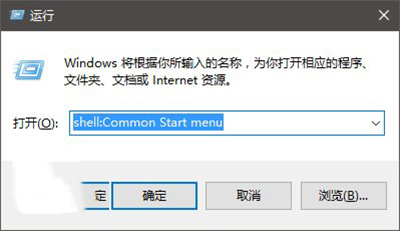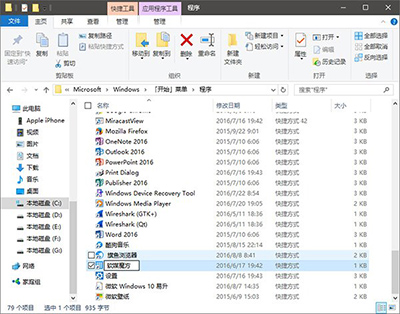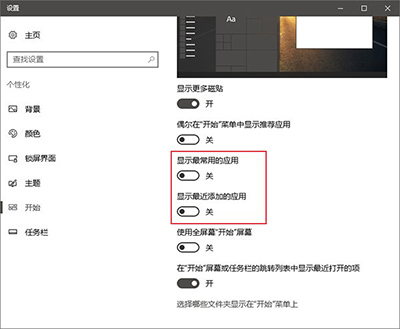在日常使用Windows 10的過程中,我們經常會遇到需要將某個應用程式保持在最前面的情況。無論是為了方便查看訊息,還是為了同時進行多任務操作,應用置頂功能都能帶來很大的便利。那麼,php小編柚子就來為大家介紹一下在Win10中如何應用置頂,以及對應的設定方法。透過簡單的操作,您就能輕鬆實現應用程式的置頂功能,提高工作效率。接下來,就讓我們一起來了解吧!
win10套用置頂的設定方法
1、先進入開始功能表所在的資料夾,有兩個入口:

目前使用者可在「執行」(按Win R召喚)中,執行shell:Start menu,後續修改只對目前使用者生效;
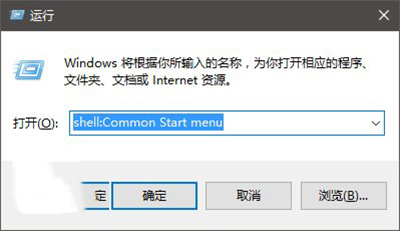
##如果在「執行」中執行shell:Common Start menu,後續修改就對所有使用者生效
2、上述入口任選其一併進入,然後找到你所需要置頂的快捷方式,如果「開始功能表→程式」下沒有所所需的快捷方式,可以在程式資料夾中的各個資料夾中尋找,例如旗魚瀏覽器和軟媒魔方就在“軟媒軟體”資料夾下的“旗魚瀏覽器”和“軟媒魔術方塊”資料夾中,可以把它們直接複製到「程式」資料夾下,但需要有管理員權限,此時在對話方塊中點擊「繼續」即可(管理員帳號),如下圖:

3、對目標快捷方式進行重命名,例如“旗魚瀏覽器”,把遊標移到“旗”字之前(也就是移動到快捷方式文字最左端),然後按住Alt鍵不放手的同時按0160(純數字)四個鍵。這項操作對於有數字鍵盤的用戶來說比較容易,如果是筆記本鍵盤用戶,可能需要配按Fn鍵。
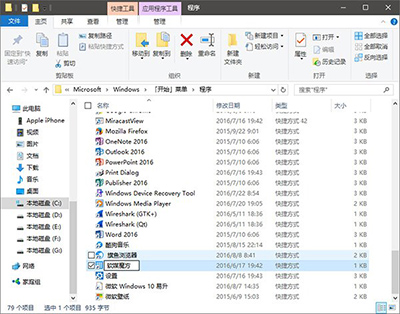
4、此時會看到文字前面多了一個空格,但只按空格不會有這個效果,因為系統會在重新命名後直接消除前面的普通空格,而這個方法可以讓空格得以保留。修改後就可以利用開始選單排序規則(字元優先於字母)來讓你喜愛的應用程式置頂,如果你覺得系統預設的「最常用」和「最近新增」影響你的最愛排名的話,也可以在設置中把這些功能關閉。
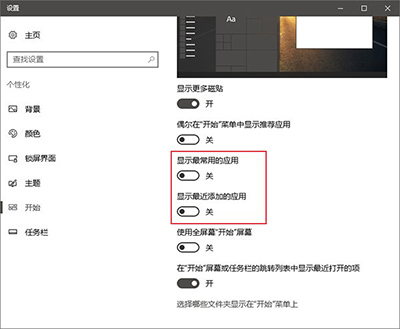
5、這樣一來,你喜愛的應用就徹底排第一了,如下圖。

以上是win10怎麼應用置頂? win10應用置頂的設定方法的詳細內容。更多資訊請關注PHP中文網其他相關文章!